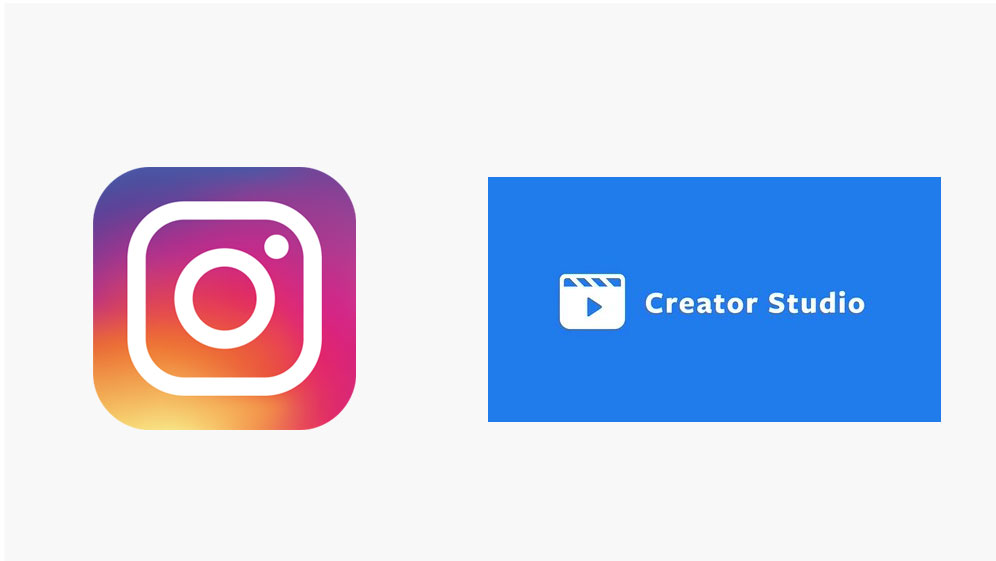Instagramで、PC(パソコン)から複数画像をアップできない問題が簡単に解決できました。
私は法人関係のInstagramで、PC上の加工した画像を直接投稿する場合がよくあります。
以前は、PCから複数画像をアップする場合、スマホに画像を入れてそこから投稿していて、とても面倒でした。
windowsアプリで複数投稿できた時もあったようですが、試してみましたができませんでした。
また、画像1枚だけPCから投稿する場合も、Googleクロムのディベロッパーツールを利用していました。
そうした中、クリエイターズスタジ(Creator Studio)で複数画像を投稿できることを知りました。このツールは使い勝手がよく、予約投稿もできるので、非常に重宝しています。
ここでは、クリエイターズツールを使ってPCから複数画像を投稿する方法を中心に、予約投稿などもご紹介します。
クリエイターズスタジオ(Creator Studio)とは
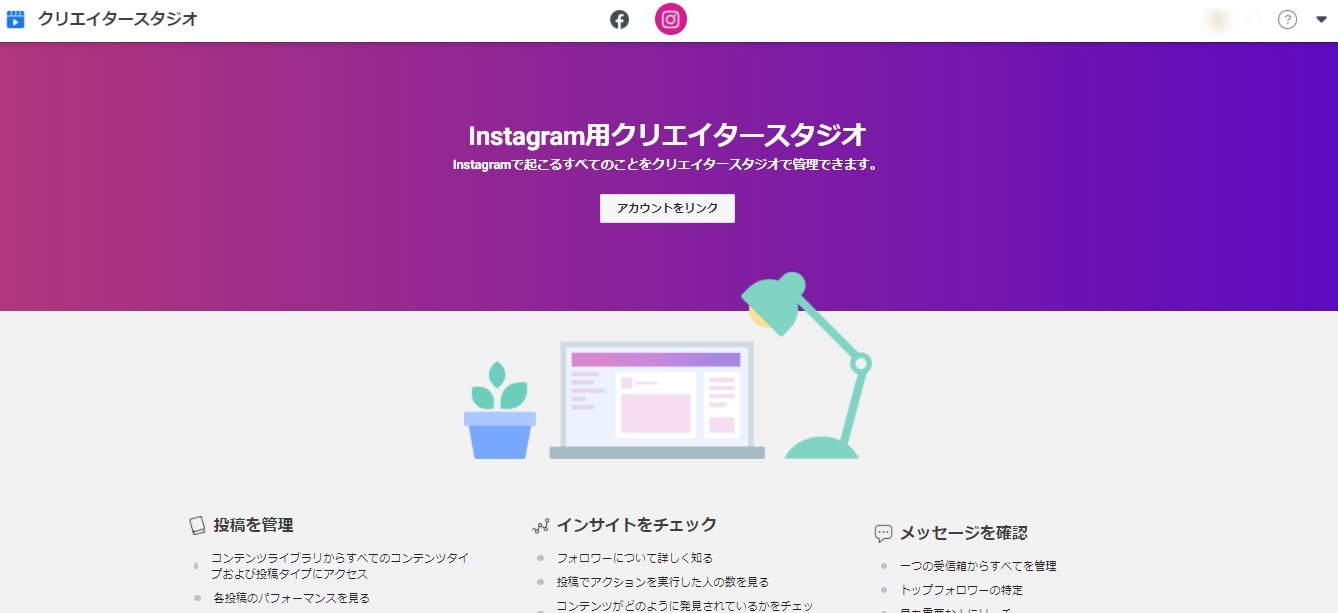
クリエイターズスタジオは、FacebookとInstagramのコンテンツの投稿、管理、収益化、測定を効果的に行うのに必要なツールが利用できるサービスです。
いつの間にか便利なサービスができていました。
同じ会社がFacebookとInstagramをの両方を運営していからできるサービスですね。
クリエイタースタジオを使うための設定
インスタグラムでクリエイタースタジオを利用するに必要な設定
Instagramでクリエイタースタジオを利用するためには、Instagramだけではなく、Facebookページも必要です。
その上で以下の2つの設定を行います。
- InstagramとFacebookページを紐付ける
- Instagramの「個人用アカウント」を「プロアカウント」に変更する。
インスタグラムの設定手順
スマホのInstagramアプリで前述の2つの設定をします。
※PCのアプリではできませんでした。
①まず、右上の三本線をタップします。
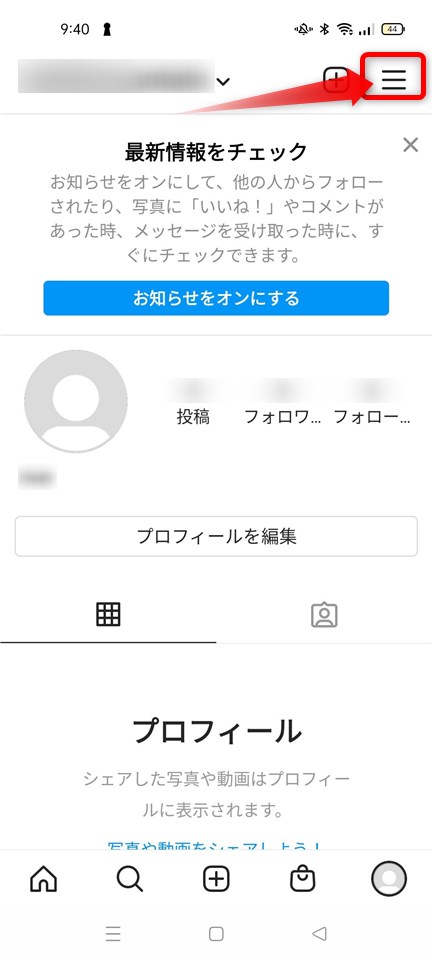
②右下の「設定」をタップ
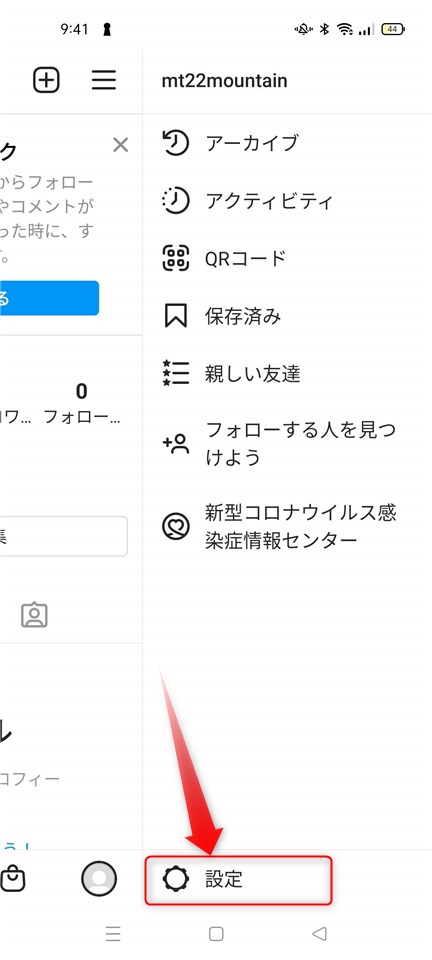
③「アカウント」をタップ
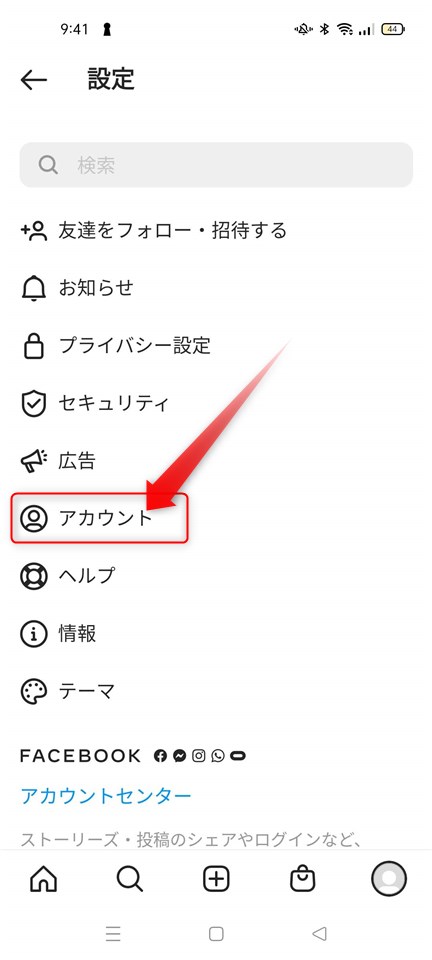
④「プロアカウントに切り替える」をタップ
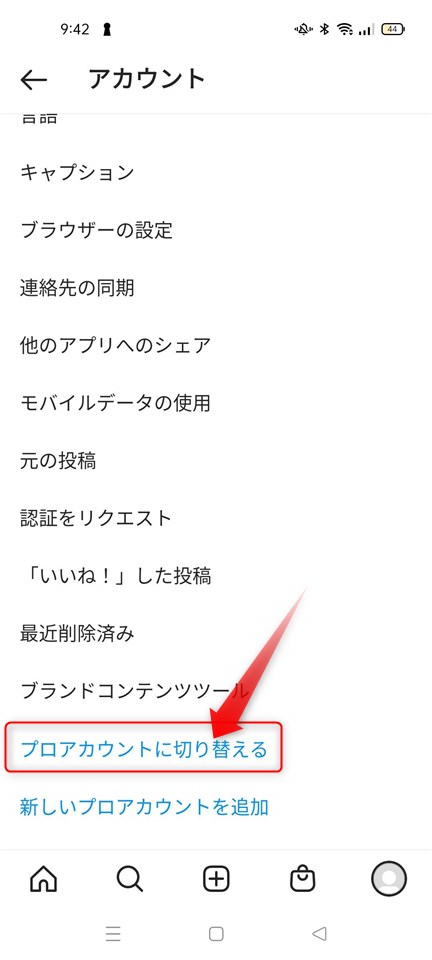
⑤カテゴリーを選択
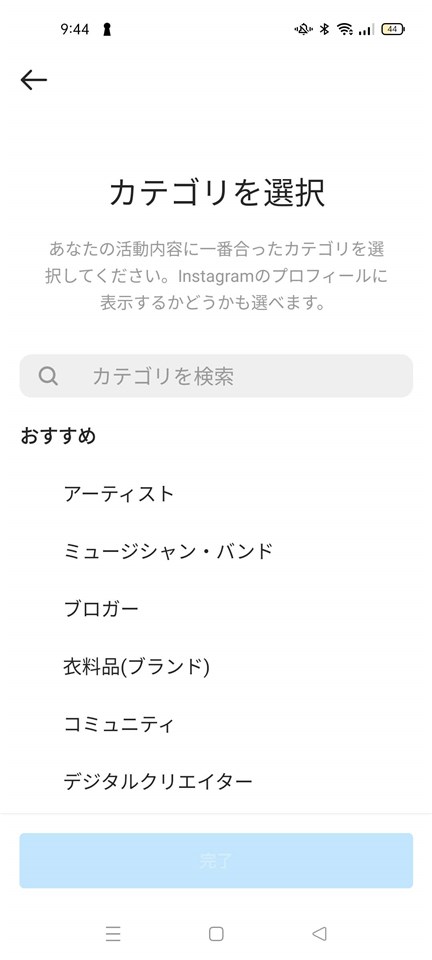
⑥「ビジネス」を選択
※クリエイターを選んでも可能なようです。
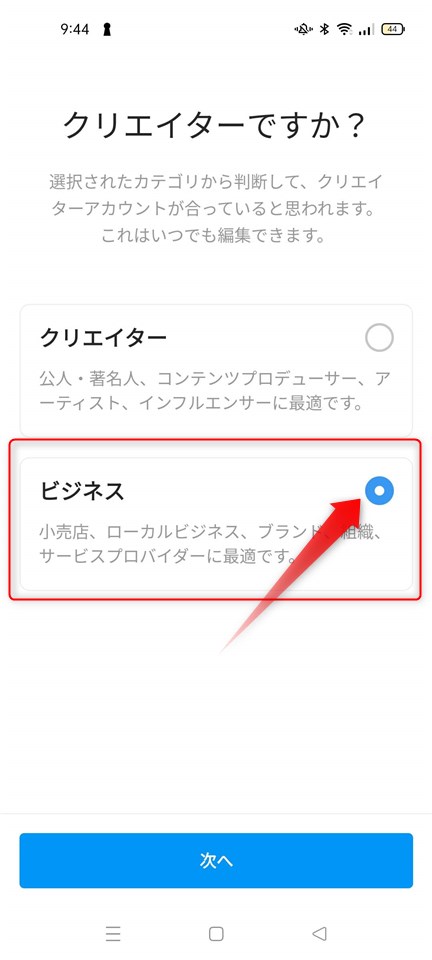
⑦FaceBookとのリンクが求められるので、画面の指示に従ってリンクを完了させます。
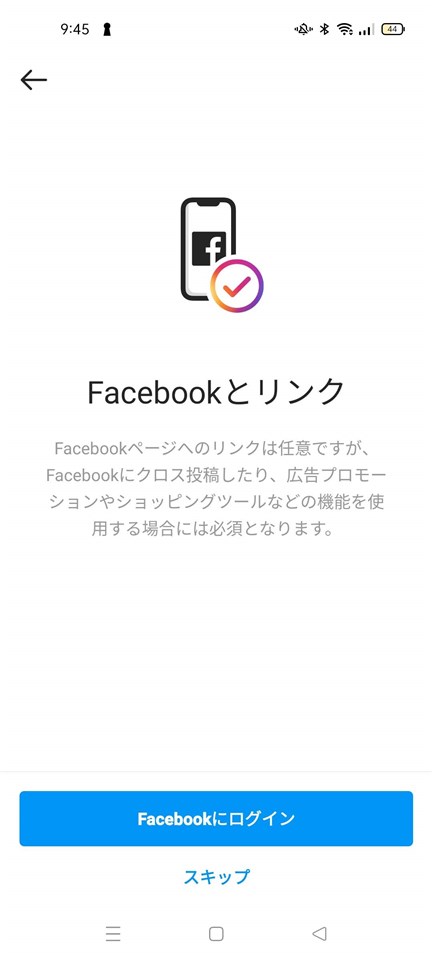
クリエイタースタジオでインスタグラムに複数画像投稿、予約投稿する
準備が整ったら、パソコンでクリエイタースタジオを使います。
上にFaceBookとInstagramのロゴがあり、クリックして切り替えます。
インスタグラムに投稿するには、左側の「投稿を作成」で「Instagramフィード」を選びます。
PCで複数画像を投稿する方法
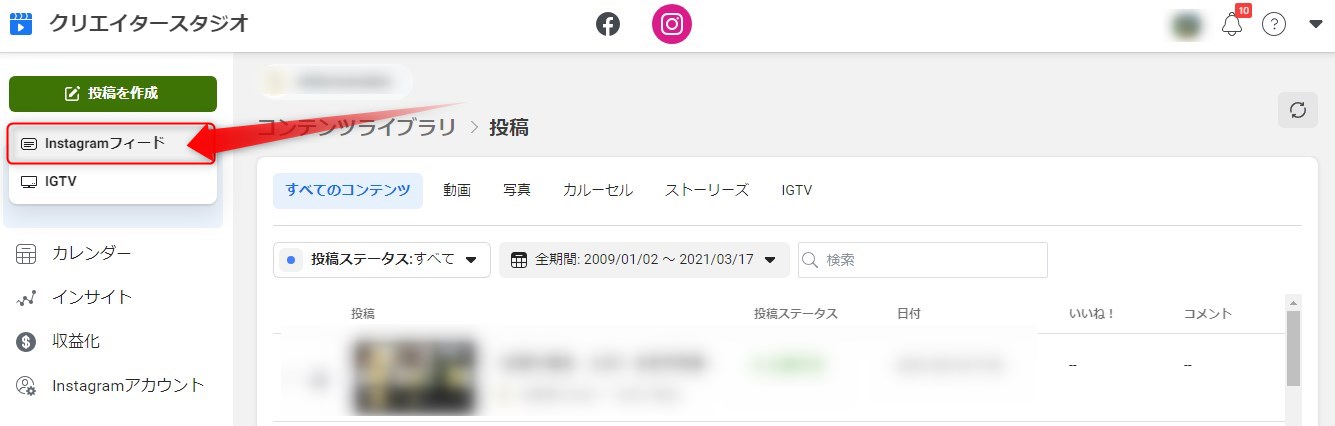
すると、投稿画面が表示されます。
ここで、「キャプションを入力」でテキストを入力し、「コンテンツを追加」で画像を選択できます。
画像は複数画像を選択できます。
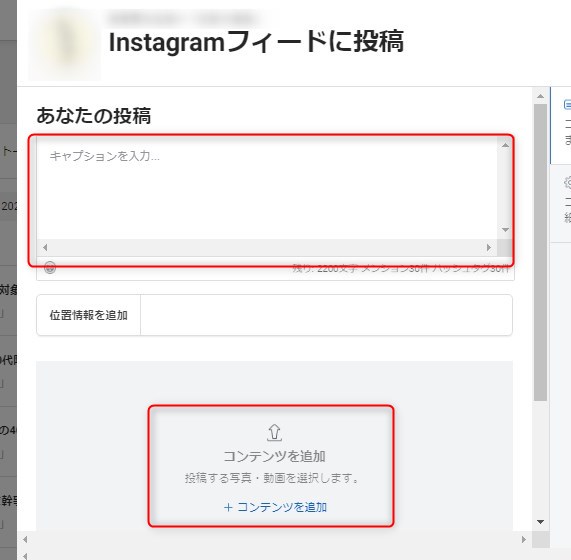
PCで予約投稿する方法
右下の「公開する」ボタンで、「今すぐ公開」と「投稿日時を指定」から選択できます。
「投稿日時を指定」で予約投稿できます。
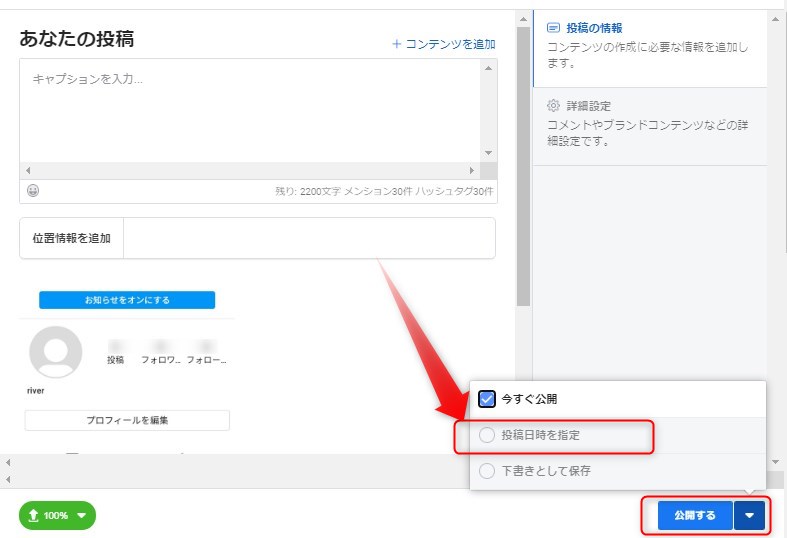
クリエイタースタジオでできるその他のこと
左メニューの「インサイト」から、インサイト情報がチェックできます。
アクティビティ
アカウントにどのようなアクションを取ったのかを確認できます。
また、コンテンツに対する過去7日間のリーチ数、インプレッション数などが分かります。
オーディエンス
フォロワーとオーディエンスについて、性別、年齢層、場所などのの情報が表示されます。
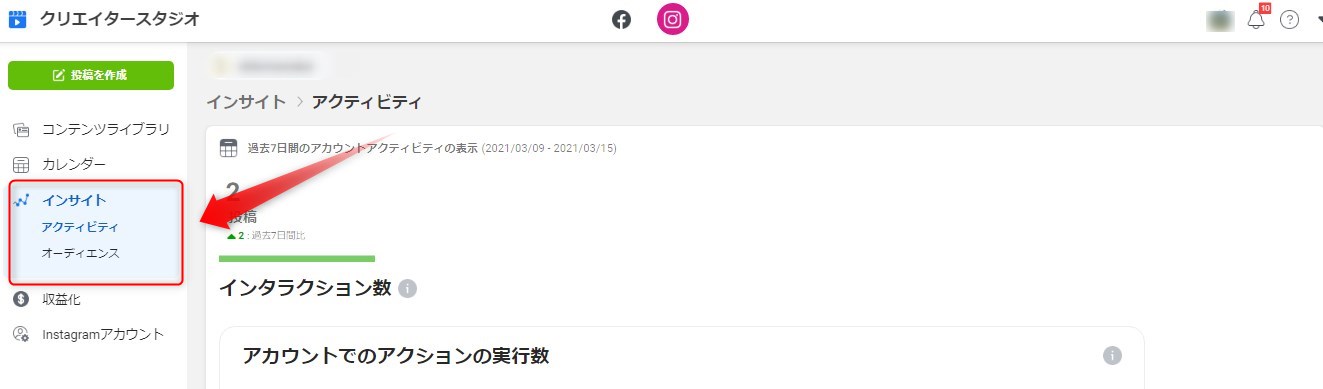
まとめ
これまで苦労していたPCからのインスタグラムへの投稿が簡単にできるようになりました。
操作も分かりやすく、直感的に利用できます。
分析機能もあり、フェスブックと合わせて色々と使えそうです。